WPS怎么显示目录在左侧 WPS显示目录在左侧的方法
近日有一些小伙伴咨询本站WPS怎么显示目录在左侧?下面就为大家带来了WPS显示目录在左侧的方法,有需要的小伙伴可以来了解了解哦。
第一步:打开WPS文字程序,可在在WPS文字程序主界面看到,此时左侧目录树隐藏。
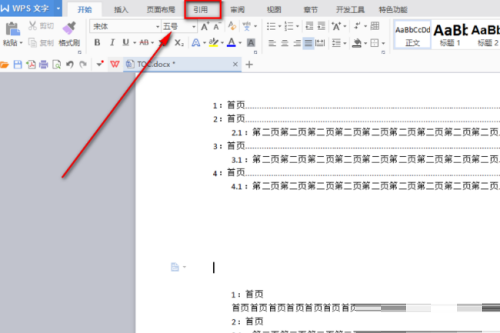
第二步:在WPS程序主界面上方点击“视图”选项,点击打开。
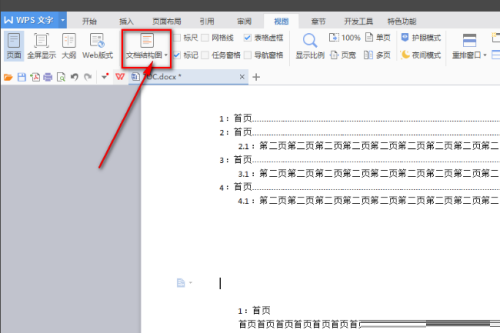
第三步:选择“文档结构图”选项,在下来菜单中取消“隐藏”的勾选,点击打开。
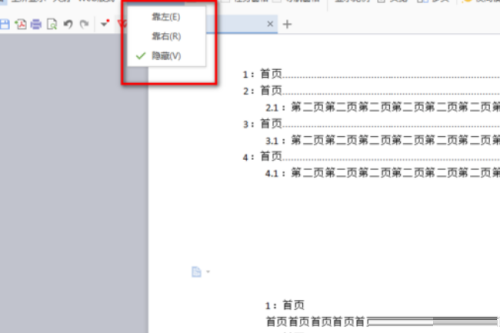
第四步:即可看到WPS程序主界面左侧的目录树。
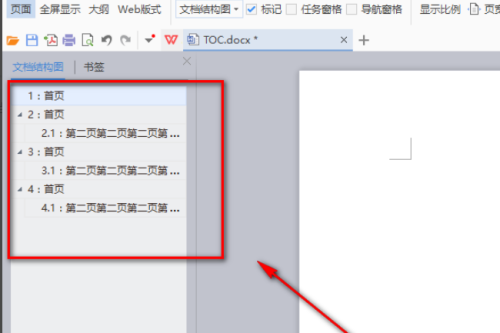
以上就是本站给大家带来的WPS怎么显示目录在左侧的全部内容,希望能够帮助到大家哦。
© 版权声明
文章版权归作者所有,未经允许请勿转载。
